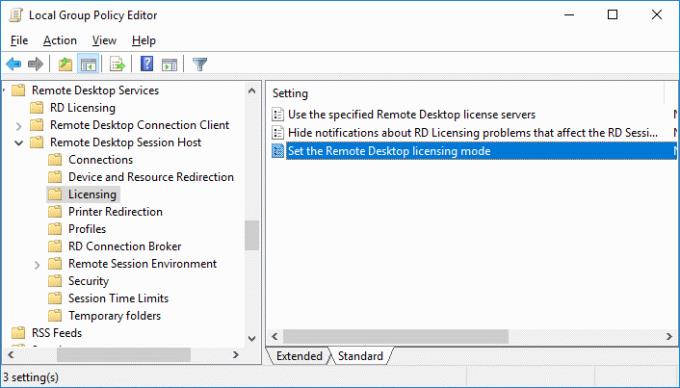Galite būti suglumę, kaip sukonfigūruoti nuotolinį darbalaukį Microsoft Windows 2016 serveryje, nes OS nėra nuotolinio darbalaukio pagrindinio kompiuterio konfigūravimo įrankio.
Vis tiek galite konfigūruoti KPP nustatymus, bet tam turėsite naudoti grupės strategiją. Tiesiog atlikite šiuos veiksmus:
Pastaba: Instrukcijų, kaip suaktyvinti nuotolinio darbalaukio paslaugų licencijos serverį, rasite apsilankę „Microsoft“ puslapyje šia tema .
Paleiskite „ gpedit.msc “.
Eikite į „ Kompiuterio konfigūracija “ > „ Administravimo šablonai “ > „ Windows komponentai “ > „ Nuotolinio darbalaukio paslaugos “ > „ Nuotolinio darbalaukio seanso priegloba “.
Čia galite rasti grupės strategijos nustatymus, skirtus licencijavimui, saugai, ryšiams ir tt nustatyti. Pastebėsite, kad tai yra tie patys parametrai, kuriuos galite rasti senajame nuotolinio darbalaukio pagrindinio kompiuterio konfigūravimo įrankyje, pvz., „Ribotas jungčių skaičius“, „Nustatyti laiko limitą atjungtos sesijos“ ir nustatykite licencijavimo režimą.
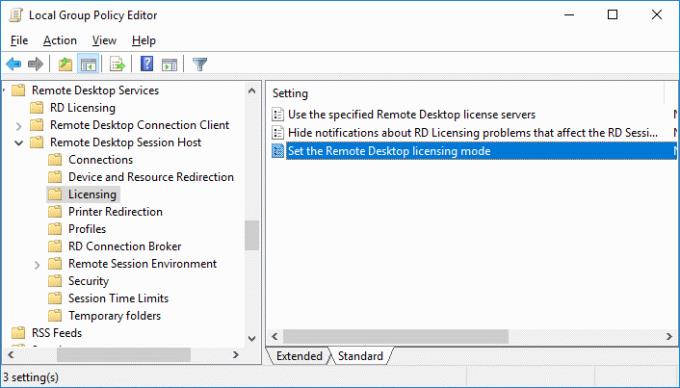
Nereikia naudoti „Active Directory“ savo aplinkoje, kad galėtumėte naudoti šiuos nustatymus serveryje.